电子工业版(2014)第一册 13.初识Powerpoint 教案
文档属性
| 名称 | 电子工业版(2014)第一册 13.初识Powerpoint 教案 | 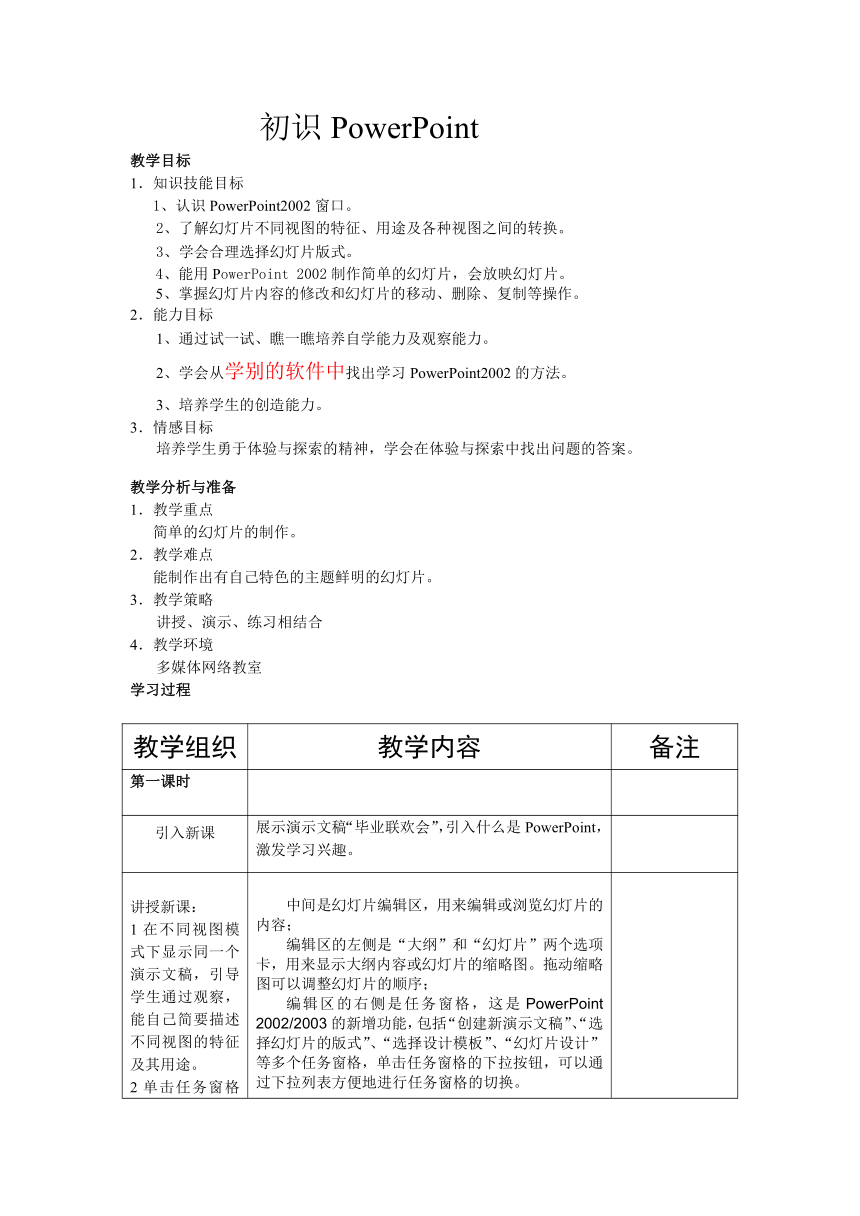 | |
| 格式 | doc | ||
| 文件大小 | 39.5KB | ||
| 资源类型 | 教案 | ||
| 版本资源 | 通用版 | ||
| 科目 | 信息技术(信息科技) | ||
| 更新时间 | 2020-09-24 09:34:35 | ||
图片预览
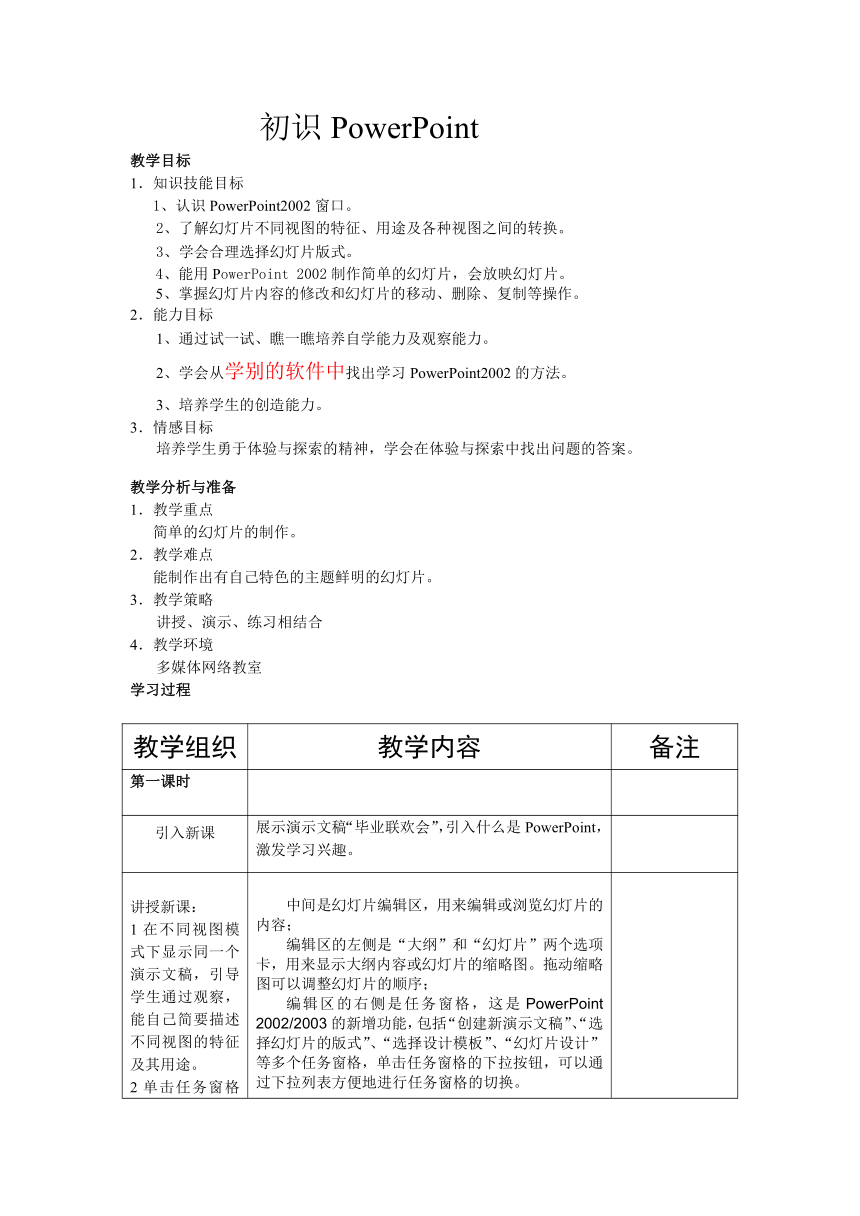
文档简介
初识PowerPoint
教学目标
1.知识技能目标
1、认识PowerPoint2002窗口。
2、了解幻灯片不同视图的特征、用途及各种视图之间的转换。
3、学会合理选择幻灯片版式。
4、能用PowerPoint 2002制作简单的幻灯片,会放映幻灯片。
5、掌握幻灯片内容的修改和幻灯片的移动、删除、复制等操作。
2.能力目标
1、通过试一试、瞧一瞧培养自学能力及观察能力。
2、学会从学别的软件中找出学习PowerPoint2002的方法。
3、培养学生的创造能力。
3.情感目标
培养学生勇于体验与探索的精神,学会在体验与探索中找出问题的答案。
教学分析与准备
1.教学重点
简单的幻灯片的制作。
2.教学难点
能制作出有自己特色的主题鲜明的幻灯片。
3.教学策略
讲授、演示、练习相结合
4.教学环境
多媒体网络教室
学习过程
教学组织 教学内容 备注
第一课时
引入新课
展示演示文稿“毕业联欢会”,引入什么是PowerPoint,激发学习兴趣。
讲授新课:
1在不同视图模式下显示同一个演示文稿,引导学生通过观察,能自己简要描述不同视图的特征及其用途。
2单击任务窗格的下拉按钮,看看有那些任务窗格,通过切换,了解不同任务窗格的功能。
中间是幻灯片编辑区,用来编辑或浏览幻灯片的内容;
编辑区的左侧是“大纲”和“幻灯片”两个选项卡,用来显示大纲内容或幻灯片的缩略图。拖动缩略图可以调整幻灯片的顺序;
编辑区的右侧是任务窗格,这是PowerPoint 2002/2003的新增功能,包括“创建新演示文稿”、“选择幻灯片的版式”、“选择设计模板”、“幻灯片设计”等多个任务窗格,单击任务窗格的下拉按钮,可以通过下拉列表方便地进行任务窗格的切换。
编辑区的下边是备注编辑区,用来编辑幻灯片的备注。备注是制作者对幻灯片的解释、介绍或演讲者的备注等,放映时观众看不到。
用鼠标拖动分隔线可以调整编辑区与各区域的窗格的大小。
“视图切换栏”位于窗口左下角,从左到右依次排列的三个按钮“”,分别对应着普通视图、幻灯片浏览视图、幻灯片放映视图,按下不同的按钮,
可以方便地切换视图,便于从各个侧面来观察幻灯片的效果。
让学生指出PowerPoint2002的操作界面的风格与word 2002一致的地方。
第二课时
制作第一张幻灯片
选择文字板式中的标题幻灯片,分别在标题与副标题文本框中输入文字“欢迎各位来宾”和“创新1班全体同学”,并调整字体、字号和颜色。
同时示范横排文本框和竖排文框的用法(和word
中相同)
插入第二张幻灯片
单击“插入”菜单的“新幻灯片”命令,即可在演示文稿中插入一张新的幻灯片。也可点工具栏中的“新幻灯片”按钮。 新幻灯片选择“空白”版式
制作第三张幻灯片 输入文字“WEICOME TO OUR CLASS”,进行格式设置并调整到合适的位置 选择“只有标题”版式。
浏览幻灯片版式的缩略图,让学生学会合理选择幻灯片版式。
第二张与第三张幻灯片之间互换位置
方法有三种:用剪切和粘贴;也可以用鼠标拖动第三张幻灯片移动位置;在“大纲”和“幻灯片”两个选项卡中直接拖动相应图标。
放映演示文稿
通过单击“幻灯片放映视图”按钮放映演示文稿;或者单击“F5”键,放映演示文稿,比较两种放映方式的不同。
以“毕业联欢会”为文件名保存自己的演示文稿
学生上机练习老师辅导
通常情况下保存演示文稿的扩展名是“.ppt”
体验与探索
(1) 按照你的设想,选择不同的版式,制作两张幻灯片,并设置其中文字的字体、字号和颜色。
(2) 打开“毕业联欢会”演示文稿,插入一张幻灯片,练习幻灯片内容的修改和幻灯片的移动、删除、复制等操作。
教学目标
1.知识技能目标
1、认识PowerPoint2002窗口。
2、了解幻灯片不同视图的特征、用途及各种视图之间的转换。
3、学会合理选择幻灯片版式。
4、能用PowerPoint 2002制作简单的幻灯片,会放映幻灯片。
5、掌握幻灯片内容的修改和幻灯片的移动、删除、复制等操作。
2.能力目标
1、通过试一试、瞧一瞧培养自学能力及观察能力。
2、学会从学别的软件中找出学习PowerPoint2002的方法。
3、培养学生的创造能力。
3.情感目标
培养学生勇于体验与探索的精神,学会在体验与探索中找出问题的答案。
教学分析与准备
1.教学重点
简单的幻灯片的制作。
2.教学难点
能制作出有自己特色的主题鲜明的幻灯片。
3.教学策略
讲授、演示、练习相结合
4.教学环境
多媒体网络教室
学习过程
教学组织 教学内容 备注
第一课时
引入新课
展示演示文稿“毕业联欢会”,引入什么是PowerPoint,激发学习兴趣。
讲授新课:
1在不同视图模式下显示同一个演示文稿,引导学生通过观察,能自己简要描述不同视图的特征及其用途。
2单击任务窗格的下拉按钮,看看有那些任务窗格,通过切换,了解不同任务窗格的功能。
中间是幻灯片编辑区,用来编辑或浏览幻灯片的内容;
编辑区的左侧是“大纲”和“幻灯片”两个选项卡,用来显示大纲内容或幻灯片的缩略图。拖动缩略图可以调整幻灯片的顺序;
编辑区的右侧是任务窗格,这是PowerPoint 2002/2003的新增功能,包括“创建新演示文稿”、“选择幻灯片的版式”、“选择设计模板”、“幻灯片设计”等多个任务窗格,单击任务窗格的下拉按钮,可以通过下拉列表方便地进行任务窗格的切换。
编辑区的下边是备注编辑区,用来编辑幻灯片的备注。备注是制作者对幻灯片的解释、介绍或演讲者的备注等,放映时观众看不到。
用鼠标拖动分隔线可以调整编辑区与各区域的窗格的大小。
“视图切换栏”位于窗口左下角,从左到右依次排列的三个按钮“”,分别对应着普通视图、幻灯片浏览视图、幻灯片放映视图,按下不同的按钮,
可以方便地切换视图,便于从各个侧面来观察幻灯片的效果。
让学生指出PowerPoint2002的操作界面的风格与word 2002一致的地方。
第二课时
制作第一张幻灯片
选择文字板式中的标题幻灯片,分别在标题与副标题文本框中输入文字“欢迎各位来宾”和“创新1班全体同学”,并调整字体、字号和颜色。
同时示范横排文本框和竖排文框的用法(和word
中相同)
插入第二张幻灯片
单击“插入”菜单的“新幻灯片”命令,即可在演示文稿中插入一张新的幻灯片。也可点工具栏中的“新幻灯片”按钮。 新幻灯片选择“空白”版式
制作第三张幻灯片 输入文字“WEICOME TO OUR CLASS”,进行格式设置并调整到合适的位置 选择“只有标题”版式。
浏览幻灯片版式的缩略图,让学生学会合理选择幻灯片版式。
第二张与第三张幻灯片之间互换位置
方法有三种:用剪切和粘贴;也可以用鼠标拖动第三张幻灯片移动位置;在“大纲”和“幻灯片”两个选项卡中直接拖动相应图标。
放映演示文稿
通过单击“幻灯片放映视图”按钮放映演示文稿;或者单击“F5”键,放映演示文稿,比较两种放映方式的不同。
以“毕业联欢会”为文件名保存自己的演示文稿
学生上机练习老师辅导
通常情况下保存演示文稿的扩展名是“.ppt”
体验与探索
(1) 按照你的设想,选择不同的版式,制作两张幻灯片,并设置其中文字的字体、字号和颜色。
(2) 打开“毕业联欢会”演示文稿,插入一张幻灯片,练习幻灯片内容的修改和幻灯片的移动、删除、复制等操作。
同课章节目录
